公司在百度做网站网站设计 站
1 配置口令复杂度
| 配置方法 | 参考配置操作: 登录系统,以管理员权限进行如下操作(以下两种方法任选其一): 第一种方法:进入“开始”->“管理工具”->“本地安全策略”,选择“帐户策略”->“密码策略”:“密码必须符合复杂性要求”选择“已启动”、“密码长度最小值” 设置为“8个字符”。 第二种方法:打开CMD命令行窗口输入“gpedit.msc”回车,在打开的“组策略”对话框中选择“计算机配置”-> “windows设置”->“安全设置”->“账号策略”->“密码策略”中“密码必须符合复杂性要求”选择“已启动”、“密码长度最小值” 设置为“8个字符”。 上述方法配置完毕如下图所示:
*注意:进行上述配置后,建议在CMD窗口中执行:gpupdate /force 命令让配置的策略生效,如下图所示:
|
| 检查方法 | 任选一种 配置方法 中提供的操作步骤进入“密码策略”菜单,检查“密码必须符合复杂性要求”是否已设置为“已启动”、“密码长度最小值”是否已设置为“8个字符”,如果是则符合,否则不符合。 |
| 备注 |
2 设置口令认证失败锁定次数
| 配置方法 | 参考配置操作: 登录系统,以管理员权限进行如下操作(以下两种方法任选其一): 第一种方法:进入“开始”->“管理工具”->“本地安全策略”,在“帐户策略”->“账号锁定策略”:“账号锁定阈值”设置为“5次无效登录”;“账号锁定时间”设置为“3分钟”。 第二种方法:打开CMD命令行窗口输入“gpedit.msc”回车,在打开的“组策略”对话框中选择“计算机配置”-> “windows设置”->“安全设置”->“账号策略”->“账号锁定策略”中“账号锁定阈值”设置为“5次无效登录”;“账号锁定时间”设置为“3分钟”。 上述方法配置完毕如下图所示:
*注意:进行上述配置后,建议在CMD窗口中执行:gpupdate /force 命令让配置的策略生效,如下图所示:
|
| 检查方法 | 登录系统进入“开始->管理工具->本地安全策略->帐户策略->帐户锁定策略”检查: “账号锁定阀值”是否设置为 “10次”,如果是则符合,否则不符合; “账号锁定时间”是否设置为 “3分钟”,如果是则符合,否则不符合。 |
| 备注 |
3 配置口令生存期
| 配置方法 | 参考配置操作: 登录系统,以管理员权限进行如下操作(以下两种方法任选其一): 第一种方法:进入“开始”->“管理工具”->“本地安全策略”,在“帐户策略”->“密码策略”:“密码最长使用期限”选择设置为“90天”。 第二种方法:打开CMD命令行窗口输入“gpedit.msc”回车,在打开的“组策略”对话框中选择“计算机配置”-> “windows设置”->“安全设置”->“账号策略”->“密码策略”中“密码最长使用期限” 设置为“90天”。 上述方法配置完毕如下图所示:
*注意:进行上述配置后,建议在CMD窗口中执行:gpupdate /force 命令让配置的策略生效,如下图所示:
|
| 检查方法 | 登录系统依照 配置方法 中给出的操作进入到“密码策略”里,检查“密码最长存留期”或“密码最长使用期限”里设置的值是否满足要求(90天),如果是则符合,否则不符合。 |
| 备注 |
4 设置口令到期提示
| 配置方法 | 参考配置操作: 登录系统,以管理员权限进行如下操作(以下两种方法任选其一): 第一种方法:进入“开始”->“管理工具”->“本地安全策略”,在“本地策略”->“安全选项”:“交互式登录:提示用户在过期之前更改密码” 设置为“14天”。 第二种方法:打开CMD命令行窗口输入“gpedit.msc”回车,在打开的“组策略”对话框中选择“计算机配置”-> “windows设置”->“安全设置”->“本地策略”->“安全选项”中“交互式登录:提示用户在过期之前更改密码” 设置为“14天”。 上述方法配置完毕如下图所示:
*注意:进行上述配置后,建议在CMD窗口中执行:gpupdate /force 命令让配置的策略生效,如下图所示:
|
| 检查方法 | 依照 配置方法 进入“安全选项”里,检查“交互式登录: 提示用户在密码过期之前进行更改”是否设置为 “15天”,如果是则符合,否则不符合。 |
| 备注 | 具体提示时间也可根据自身需求配置。 |
5 设置重置账号锁定计数器
| 配置方法 | 参考配置操作: 登录系统,以管理员权限进行如下操作(以下两种方法任选其一): 第一种方法:进入“开始”->“管理工具”->“本地安全策略”,在“帐户策略”->“账号锁定策略”:“重置账号锁定计数器”设置为“3分钟之后”。 第二种方法:打开CMD命令行窗口输入“gpedit.msc”回车,在打开的“组策略”对话框中选择“计算机配置”-> “windows设置”->“安全设置”->“账号策略”->“账号锁定策略”中“重置账号锁定计数器”设置为“3分钟之后”。 上述方法配置完毕如下图所示:
|
| 检查方法 | 两种检查方法(任选其一): 1.依照 配置方法 中的步骤进入到“复位账号锁定计数器”,检查是否设置值(例如:15~30分钟),如果是则符合,否则不符合。 2.在合适的情况下,连续输错密码后,观察被锁定的时间〉=(大于等于)计数器设置的时间,如果是则符合,否则不符合。 |
| 备注 | 如果定义了帐户锁定阈值,此重置时间必须小于或等于帐户锁定时间。因为2.1.2项目中提到的“锁定时间 3分钟”,于是本项目则继续以“3分钟”作为配置用例。具体请以实际需求配置。 默认值: 无,因为只有在指定了帐户锁定阈值时,此策略设置才有意义。 |
6 配置历史口令使用策略
| 配置方法 | 参考配置操作: 登录系统,以管理员权限进行如下操作(以下两种方法任选其一): 第一种方法:进入“开始”->“管理工具”->“本地安全策略”->“帐户策略”->“密码策略”: “强制密码历史”设置为“3个记住的密码”。 第二种方法:打开CMD命令行窗口 输入“gpedit.msc”回车,在打开的“组策略”对话框中选择“计算机配置”-> “windows设置”->“安全设置”->“账号策略”->“密码策略”中“强制密码历史”设置为“3个记住的密码”。 上述方法配置完毕如下图所示:
*注意:进行上述配置后,建议在CMD窗口中执行:gpupdate /force 命令让配置的策略生效,如下图所示:
|
| 检查方法 | 依照 配置方法 打开“密码策略”,查看“强制密码历史”是否设置〉=3的值,如果是则符合,否则不符合。 |
| 备注 |
7 限制匿名远程连接
| 配置方法 | 参考配置操作: 登录系统,以管理员权限进行如下操作: 打开CMD命令行窗口,运行命令“regedit”打开注册表编辑器,浏览到如下路径: “HKEY_LOCAL_MACHINE\SYSTEM\CurrentControlSet\Control\LSA”分支,在右边刷出的界面里修改“RestrictAnonymous”项十进制“数值数据”为“1”,见下图:
修改完毕后的上述方法配置完毕如下图所示:
|
| 检查方法 | 依照 配置方法 打开对应的注册表键值“RestrictAnonymous”的十进制“数值数据”是否为“1”,如果是则符合,否则不符合。 |
| 备注 |
8 配置会话锁定
| 配置方法 | 参考配置操作: 登录系统,以管理员权限进行如下操作: 打开CMD命令行窗口,运行命令“regedit”打开注册表编辑器,浏览到如下路径: “HKEY_LOCAL_MACHINE\SOFTWARE\Microsoft\Windows\CurrentVersion\Policies\System”,添加名称为“DontDisplayLockedUserId”、类型为DWORD、数据为标准值的数值(32位系统见图一、64位系统见图二),若已存在则修改其数据。此数据的十进制值设置为3(十进制数值1表示显示名称、域名、用户名,2表示仅显示用户名称,3表示不显示用户信息。见图三)。 图一:
图二:
图三:
配置完毕后的上述方法配置完毕如下图所示:
|
| 检查方法 | 锁定用户后,检查界面上是否显示用户信息,如果是则符合,否则不符合。 |
| 备注 | 不是域控服务器或域成员不检查此项。 |
9 访问控制
9.1 禁止共享账号
| 配置方法 | 参考配置操作: 登录系统,以管理员权限进行如下操作: 进入“开始”->“管理工具”->“计算机管理”->“系统工具”->“本地用户和组”,此时可分别浏览“用户”、“组”两个菜单,根据系统的要求,设定不同的账号和账号组,管理员用户,数据库用户,审计用户,来宾用户。 上述方法的图例如下所示(仅供参考,请根据实际需求设置):
|
| 检查方法 | 通过问询方式检查是否存在共享使用的账号,若无则满足安全需求;若存在则根据实际需求新建不同类型、权限的账号。 |
| 备注 | 根据系统的使用需求,设定不同的账号和账号组,包括管理员用户,数据库用户,审计用户,来宾用户等,避免出现共享账号情况。 该项采用问询的方式。 |
9.2 禁用来宾账号(Guest)
| 配置方法 | 参考配置操作: 登录系统,以管理员权限进行如下操作(以下两种方法任选其一): 第一种方法:进入“开始”->“管理工具”->“计算机管理”->“系统工具”->“本地用户和组”,点击“用户”选项,双击“Guest”检查弹出的“Guest属性”对话框中是否勾选了“账号已禁用”。 第二种方法:打开CMD命令行窗口输入“compmgmt.msc”回车,在打开的“计算机管理”对话框中选择“系统工具”-> “本地用户和组”中点击“用户” 选项,双击“Guest”检查弹出的“Guest属性”对话框中是否勾选了“账号已禁用”。 上述方法配置完毕如下图所示:
|
| 检查方法 | 依照 配置方法 进入“本地用户和组”菜单内,检查Guest账号是否已停用。如果是则符合,否则不符合。 |
| 备注 |
9.3 禁止匿名账号枚举本地信息
| 配置方法 | 参考配置操作: 登录系统,以管理员权限进行如下操作(以下两种方法任选其一): 第一种方法:进入“开始”->“管理工具”->“本地安全策略”->“本地策略”->“安全选项”: “网络访问:不允许 SAM 帐户的匿名枚举”设置为“已启用”。 第二种方法:打开CMD命令行窗口输入“gpedit.msc”回车,在打开的“组策略”对话框中选择“计算机配置”-> “windows设置”->“安全设置”->“本地策略”->“安全选项”中“网络访问:不允许 SAM 帐户的匿名枚举” 设置为“已启用”。 上述方法配置完毕如下图所示:
*注意:进行上述配置后,建议在CMD窗口中执行:gpupdate /force 命令让配置的策略生效,如下图所示: |
| 检查方法 | 依照 配置方法 进入“安全选项”菜单内,检查“网络访问: 不允许 SAM 帐户的匿名枚举”一项是否已配置成“启用”,如果是则符合,否则不符合。 |
| 备注 |
9.4配置共享权限
| 配置方法 | 参考配置操作: 登录系统,以管理员权限进行如下操作(以下两种方法任选其一): 第一种方法:进入“开始”->“管理工具”->“计算机管理”->“系统工具”->“共享文件夹”,查看每个共享文件夹的共享权限,只将权限授权于指定帐户,不设置成为“everyone”。 第二种方法:打开CMD命令行窗口输入“compmgmt.msc”回车,在打开的“计算机管理”对话框中选择“系统工具”-> “共享文件夹”中查看每个共享文件夹的共享权限,只将权限授权于指定帐户,不设置成为“everyone”。 通过上述方法检查到共享权限为“everyone”的共享文件夹时,需要手动删除“everyone”权限,见下图:
|
| 检查方法 | 参考安全配置方法。 查看每个共享文件夹的共享权限仅限于业务需要,不设置成为“everyone”。 如果是则符合,否则不符合。 |
| 备注 |
9.5设置用户权限分配
| 配置方法 | 参考配置操作: 登录系统,以管理员权限进行如下操作(以下两种方法任选其一): 第一种方法:进入“开始”->“管理工具”->“本地安全策略”,在“安全设置”->“本地策略”->“用户权限分配”:“取得文件或其他对象的所有权”设置仅指派给“Administrators”组。 第二种方法:打开CMD命令行窗口输入“gpedit.msc”回车,在打开的“组策略”对话框中选择“计算机配置”-> “windows设置”->“安全设置”->“本地策略”->“用户权限分配”中“取得文件或其他对象的所有权”设置仅指派给“Administrators”组。 上述方法配置完毕如下图所示:
|
| 检查方法 | 参考安全配置方法中的步骤进入到“取得文件或其他对象的所有权”设置项内,检查是否仅指派给“Administrators”组,如果是则符合,否则不符合。 |
| 备注 |
9.6变更默认管理员账号
| 配置方法 | 参考配置操作: 登录系统,以管理员权限进行如下操作(以下两种方法任选其一): 第一种方法:进入“开始”->“管理工具”->“计算机管理”->“系统工具”->“本地用户和组”,选择“用户”,然后在缺省帐户“Administrator”上单击鼠标右键选择“重命名”进行修改。 第二种方法:打开CMD命令行窗口输入“compmgmt.msc”回车,在打开的“计算机管理”对话框中选择“系统工具”-> “本地用户和组” ,选择“用户”,然后在缺省帐户“Administrator”上单击鼠标右键选择“重命名”进行修改。 修改缺省账号名称的图例如下所示: |
| 检查方法 | 参考配置方法进入“开始->管理工具->服务器管理->配置>本地用户和组->用户”。检查是否已经更改缺省账号名称Administrator,如果没有更改则不符合,否则符合。 |
| 备注 | 修改后会导致使用原管理员账号名启动的服务或应用出现异常,请同步管理员账号。 该配置不能从域控制系统下发,需要在本地去执行。 |
9.7配置远程关机权限
| 配置方法 | 参考配置操作: 登录系统,以管理员权限进行如下操作(以下两种方法任选其一): 第一种方法:进入“开始”->“管理工具”->“本地安全策略”,在“安全设置”->“本地策略”->“用户权限分配”:“从远程系统强制关机”设置仅指派给“Administrators”组。 第二种方法:打开CMD命令行窗口输入“gpedit.msc”回车,在打开的“组策略”对话框中选择“计算机配置”-> “windows设置”->“安全设置”->“本地策略”->“用户权限分配”中“从远程系统强制关机”设置仅指派给“Administrators”组。 上述方法配置完毕如下图所示:
|
| 检查方法 | 参考安全配置方法,检查“从远程系统强制关机”是否仅为“Administrators”,如果是则符合,否则不符合。 |
| 备注 |
9.8 配置系统关闭授权
| 配置方法 | 参考配置操作: 登录系统,以管理员权限进行如下操作(以下两种方法任选其一): 第一种方法:进入“开始”->“管理工具”->“本地安全策略”,在“安全设置->本地策略->用户权限分配”:“关闭系统”设置仅指派给“Administrators”组。 第二种方法:打开CMD命令行窗口输入“gpedit.msc”回车,在打开的“组策略”对话框中选择“计算机配置”-> “windows设置”->“安全设置”->“本地策略”->“用户权限分配”中“关闭系统”设置仅指派给“Administrators”组。 上述方法配置完毕如下图所示:
|
| 检查方法 | 参考安全配置方法检查“关闭系统”是否仅指派给了“Administrator”,如果是则符合,否则不符合。 |
| 备注 |
9.9设置授权用户本地登录
| 配置方法 | 参考配置操作: 登录系统,以管理员权限进行如下操作: 版本: Windows Server 2003 删除 进入“控制面板”->“管理工具”->“本地安全策略”,在“本地策略”->“用户权利指派”“允许在本地登录”设置为指定的用户组,例如:administrators、users、或者仅为administrators组允许在本地登录,可参考下图:
版本:Windows Server 2012、Windows Server 2012 进入“开始”->“管理工具”->“本地安全策略”,在“本地策略->用户权限分配”:“允许本地登录”设置为指定的用户组,例如:administrators、VMware、或者仅为administrators组允许在本地登录,可参考下图:
|
| 检查方法 | 参考安全配置方法进入“用户权利指派”中的“允许在本地登录”或“允许本地登录”中的组是否得到合理的配置,如果是则符合,否则不符合。 |
| 备注 |
9.10 配置指定可以远程访问的用户(组)
| 配置方法 | 参考配置操作: 登录系统,以管理员权限进行如下操作: 打开CMD命令行窗口,输入命令“gpedit.msc”后回车,打开组策略编辑器,依次选择“本地计算机策略”->“计算机配置”->“Windows设置”->“安全设置”->“本地策略”->“用户权限分配”,在右边窗格中找到“从网络访问此计算机”,配置为指定授权用户或组,例如:只添加administrators组;或添加administrators、VMware等。图例如下所示:
|
| 检查方法 | 参考安全配置方法进入“用户权限分配”,检查“从网络访问此计算机”一项是否已(根据需求)配置,如果是则符合,否则不符合。 |
| 备注 |
10 安全审计
10.1 配置登录日志审核
| 配置方法 | 参考配置操作: 登录系统,以管理员权限进行如下操作: 依次选择:“开始”-> “控制面板”->“管理工具”->“本地安全策略”->“本地策略”->“审核策略”,在“审核登录事件”选项上双击鼠标左键,在弹出的对话框中勾选“成功”“失败”两项,然后点击下方“确定”按钮完成设置。
|
| 检查方法 | 参考安全配置方法, 审核登录事件设置为成功和失败都审核。 如果是则符合,否则不符合。 |
| 备注 |
10.1 设置系统日志完备性
| 配置方法 | 参考配置操作: 登录系统,以管理员权限进行如下操作: 进入“控制面板”->“管理工具”->“本地安全策略”,在“本地策略”->“审核策略”中,启用本地策略中审核策略中如下项,每项都需要设置为“成功”和“失败”。需要配置的策略:
具体如下所示:
*注意:进行上述配置后,建议在CMD窗口中执行:gpupdate /force 命令让配置的策略生效,如下图所示:
|
| 检查方法 | 参考安全配置方法。 如果是则符合,否则不符合。 |
| 备注 |
9.2.13 配置使用NTP
| 配置方法 | 参考配置操作: 登录系统,以管理员权限进行如下操作: 打开CMD命令行窗口,输入命令“gpedit.msc”后回车,打开组策略编辑器,依次选择“本地计算机策略”->“计算机配置”->“管理模板”->“系统”->“windows时间服务”->“时间提供程序”->“配置windowsNTP客户端” |
| 检查方法 | 参考安全配置方法。 如果是则符合,否则不符合。 |
| 备注 |
9.2.14 配置补丁管理
| 配置方法 | 参考配置操作: 登录系统,以管理员权限进行如下操作: 版本:Windows Server 2012、Windows Server 2012 打开CMD命令行窗口,输入命令“gpedit.msc”后回车,打开组策略编辑器,依次选择“本地计算机策略”->“计算机配置”->“管理模板”->“windows组件”->“windows更新”->“指定Intranet Microsoft 更新服务位置” |
| 检查方法 | 参考安全配置方法。 如果是则符合,否则不符合。 |
| 备注 |